Che tu stia organizzando una riunione di gruppo online o chattando con i tuoi amici, oltre alla videocamera, hai anche bisogno del microfono del tuo sistema per funzionare correttamente. Il volume del microfono svolge un ruolo importante nell'andamento della riunione o della sessione di chat, pertanto il volume del microfono dovrebbe essere regolato correttamente.
Per un'esperienza complessiva soddisfacente, il volume del microfono non può essere né troppo alto né troppo basso. Hai bisogno di un volume bilanciato affinché la persona dall'altra parte possa sentirti correttamente. Quindi, vediamo come regolare il volume del microfono in Windows 10.
Soluzione: tramite le impostazioni audio
Passo 1: Vai al Altoparlante icona in basso a destra del tuo sistema Barra delle applicazioni. Fare clic destro su di esso e fare clic su Apri Impostazioni audio.

Passo 2: Nel Impostazioni audio finestra, vai alla Ingresso sezione e fare clic su Proprietà del dispositivo in blu.

Passaggio 3: Nella finestra successiva, vai a
Impostazioni correlate finestra e fare clic su Proprietà aggiuntive del dispositivo.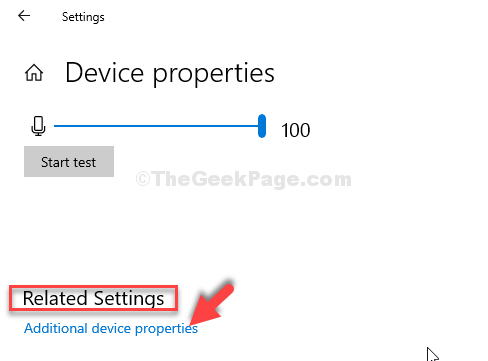
Passaggio 4: Nel Proprietà del microfono finestra, vai alla scheda Livelli e ora regola il Volume del microfono.
Qui il volume è impostato su 100, ma puoi impostarlo su qualsiasi altro valore. Assicurati solo che sia impostato su un lato più alto in modo che il suono venga rilevato correttamente dal sistema.

Passaggio 5: Inoltre, ricontrolla il pulsante dell'altoparlante accanto ad esso. Assicurati che non sia disattivato. Riattiva l'icona se la vedi in muto dichiarato.

Dopo aver regolato il volume del microfono secondo le tue esigenze, premi ok per salvare le modifiche ed uscire. Quando chiudi le proprietà del microfono e la finestra Impostazioni audio, ora puoi ricontrollare effettuando una chiamata Skype, ad esempio, per verificare se il volume del microfono è perfetto ora.
È tutto. Quindi, è così che regoli il volume del microfono in Windows 10.